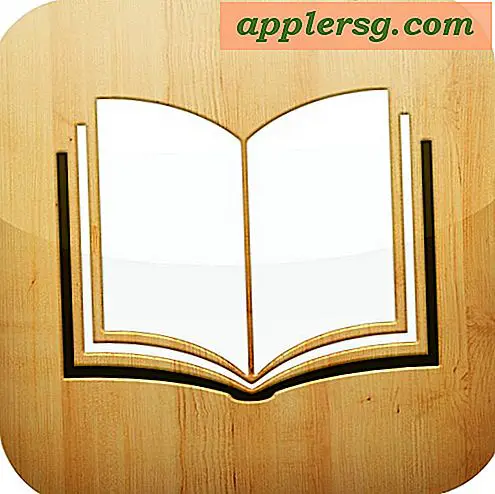एचपी मंडप सिस्टम रिकवरी System
बेस्ट ब्रांड टू बाय के अनुसार, एचपी पवेलियन हेवलेट पैकर्ड के सबसे अधिक बिकने वाले एचपी कंप्यूटरों में से एक है। कंप्यूटरों की यह लाइन शुरू में 1995 में बाजार में आई थी और तब से इसे एचपी बैकअप और रिकवरी मैनेजर सहित कई बेहतरीन सुविधाओं के साथ अपग्रेड और अपडेट किया गया है। एचपी बैकअप और रिकवरी मैनेजर आपको वायरस या अन्य मैलवेयर, आकस्मिक फ़ाइल हटाने या दूषित ऑपरेटिंग सिस्टम की स्थिति में अपने सिस्टम को पुनर्प्राप्त करने की अनुमति देता है। एचपी पवेलियन पर अपने सिस्टम को पुनर्प्राप्त करना एक नौसिखिए कंप्यूटर उपयोगकर्ता के लिए भी आसान है और आपके कंप्यूटर को उसकी फ़ैक्टरी-शिप की गई स्थिति में वापस ला देगा।
आपको सिस्टम रिकवरी की आवश्यकता क्यों हो सकती है
ऐसे कई कारण हैं जिनकी वजह से आप अपने rHP पवेलियन पर एक पूर्ण और संपूर्ण सिस्टम रिकवरी करना चाहते हैं। यदि आप अनजाने में किसी फ़ाइल को हटाते हैं या किसी प्रोग्राम के लिए आवश्यक घटक को हटाते हैं, उदाहरण के लिए, आप अपने कंप्यूटर को पहले की स्थिति में पुनर्स्थापित करना चाह सकते हैं जहां सभी फाइलें उपलब्ध थीं और सिस्टम ठीक से काम करता था।
यदि आप देखते हैं कि आपका कंप्यूटर धीमी गति से चलना शुरू कर देता है, या आप इंटरनेट का उपयोग करते समय अधिक संख्या में पॉपअप का अनुभव कर रहे हैं और आपके एंटी-वायरस सॉफ़्टवेयर ने कोई समस्या नहीं पाई है, तो आपके पास एक प्रकार का दुर्भावनापूर्ण सॉफ़्टवेयर हो सकता है जिसे आपको निकालने की आवश्यकता है।
अन्य कारणों से आप अपने एचपी पवेलियन पर सिस्टम रिकवरी करना चाहते हैं, इसमें आपके ऑपरेटिंग सिस्टम का भ्रष्टाचार या आपकी हार्ड ड्राइव की समस्याएं शामिल हैं जिन्हें आप ठीक नहीं कर सकते। सिस्टम रिकवरी करने से आपका कंप्यूटर खरीद पर वापस अपनी प्रारंभिक स्थिति में वापस आ जाएगा, जिसका अर्थ है कि आप किसी भी सॉफ़्टवेयर प्रोग्राम को खो देंगे जो आपने खरीद के बाद से स्थापित किया हो और साथ ही साथ किसी भी फाइल और सामग्री को हटाने के बाद जिसे आपने खरीदा था। इसलिए, सिस्टम पुनर्प्राप्ति को पूरा करने से पहले, यह अनुशंसा की जाती है कि आप सभी महत्वपूर्ण दस्तावेज़ों का बैकअप लें और आपके द्वारा इंस्टॉल किए गए प्रत्येक सॉफ़्टवेयर प्रोग्राम के लिए सभी सीरियल नंबर लिख लें।
एचपी बैकअप और रिकवरी मैनेजर का उपयोग करना
यदि आप पहले से ही अपने कंप्यूटर पर लॉग इन हैं, तो आप एचपी बैकअप और रिकवरी मैनेजर का उपयोग कर सकते हैं जो आपके एचपी पवेलियन कंप्यूटर पर पहले से इंस्टॉल आता है। एचपी बैकअप और रिकवरी मैनेजर डेटा और एप्लिकेशन का बैकअप लेता है और आपको फ़ैक्टरी-शिप किए गए के रूप में आपके पूरे सिस्टम का बैकअप बनाए रखने के लिए रिकवरी डिस्क (सीडी या डीवीडी) बनाने की अनुमति देता है। इसे एक्सेस करने के लिए स्टार्ट मेन्यू में जाएं और डायलॉग बॉक्स में "रिकवरी" टाइप करें। यह "सिस्टम रिस्टोर" को चुनने के विकल्प के साथ एक डायलॉग बॉक्स लाएगा। उस पर क्लिक करने के बाद, आपको Microsoft सिस्टम पुनर्स्थापना करने के लिए प्रेरित किया जाएगा। "नहीं" चुनें और "अगला" पर क्लिक करें, जो आपको अपनी फ़ाइलों का बैकअप लेने के विकल्प पर ले जाएगा जो आप करना चाहते हैं। ऐसा करने के बाद, अपनी हार्ड ड्राइव को पुन: स्वरूपित करने और अपने एचपी पवेलियन के सभी डेटा को नष्ट करने की सिस्टम पुनर्प्राप्ति प्रक्रिया शुरू करने के लिए "अगला" पर क्लिक करें।
भ्रष्ट या निष्क्रिय ऑपरेटिंग सिस्टम
यदि आपका ऑपरेटिंग सिस्टम काम करना बंद कर देता है या किसी भी कारण से संक्रमित या अप्राप्य हो जाता है, तो आप अपने कंप्यूटर को बूट करके और "F11" को शुरू करते ही दबाकर अपने HP पवेलियन पर सिस्टम रिकवरी कर सकते हैं। यह एचपी रिकवरी मैनेजर को तब तक खोलेगा जब तक आप अपनी हार्ड ड्राइव पर रिकवरी पार्टीशन को एक्सेस करने में सक्षम हैं। यदि आपको यह इंगित करने वाली त्रुटि मिलती है कि फ़ाइल तक नहीं पहुँचा जा सकता है, तो आपको यह तुरंत पता चल जाएगा। ऐसा होने की स्थिति में, आपको कंप्यूटर खरीदते समय पूर्ण की गई पुनर्प्राप्ति डिस्क का उपयोग करना होगा या hp.com से प्रतिस्थापन का आदेश देना होगा।
रिकवरी डिस्क का उपयोग करना
यदि आप एचपी बैकअप और रिकवरी प्रोग्राम तक पहुंचने में असमर्थ हैं, तो आप सीधे अपने रिकवरी डिस्क का उपयोग करके अपने एचपी पवेलियन पर सिस्टम रिकवरी भी कर सकते हैं। रिकवरी डिस्क कंप्यूटर के साथ नहीं आती है, लेकिन जब भी आप एचपी बैकअप और रिकवरी मैनेजर तक पहुंचते हैं तो आसानी से बन जाते हैं। यदि आपने बैकअप डिस्क नहीं बनाई है, तो आप hp.com पर प्रतिस्थापन का आदेश दे सकते हैं।
एक बार आपके पास आपकी पुनर्प्राप्ति डिस्क हो जाने के बाद, आप उन्हें कंप्यूटर में सम्मिलित करेंगे। इसे पुनर्प्राप्ति मोड में खोलने के लिए अपने कंप्यूटर को पुनरारंभ करें। यदि आप सिस्टम रिकवरी सीडी या डीवीडी का उपयोग करते हैं जिसे आपने बनाया है, तो आपको उन्हें उचित क्रम में दर्ज करने के लिए संकेतों का पालन करना होगा। एचपी के डिस्क को इस अतिरिक्त चरण की आवश्यकता नहीं है।
बाद में स्थिति की जाँच करें
एक बार जब आप सिस्टम रिकवरी कर लेते हैं, तो आपको अपने एचपी पैवेलियन की स्थिति की जांच करनी होगी और यह सुनिश्चित करना होगा कि सब कुछ सही तरीके से स्थापित है। ऐसा करने के लिए, आप एचपी बैकअप और रिकवरी मैनेजर खोलेंगे। "उन्नत विकल्प" चुनें, अगला "कंप्यूटर चेकअप" जांचें और "अगला" दबाएं। फिर आप अपने कंप्यूटर पर किए जाने वाले परीक्षण के प्रकार का चयन करेंगे-स्मृति परीक्षण और आपके HP Pailion के विंडोज़ विभाजन की डिस्क जाँच।




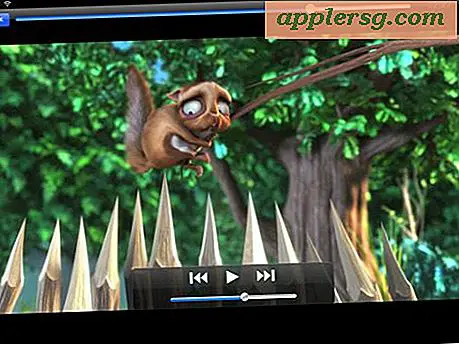




![ऐप्पल रन "आईफोन 6 पर गोली मार दी" टीवी कमर्शियल कैमरे की क्षमताओं को दिखा रहा है [वीडियो]](http://applersg.com/img/iphone/415/apple-runs-shot-iphone-6-tv-commercials-showing-off-camera-abilities.jpg)